系统教程12月24日讯 我们在所以XP系统的时候,如果在电脑的开始菜单栏上,显示的程序数量过多的话,那么这样看起来就非常不整洁,这样就会对我们使用的时候带来一些麻烦。对于这样的问题,很多用户表示希望能够自己设置开始菜单栏的程序数量,这样就可以减少很多不需要程序信息的影响。对于这样的问题,我们应该怎样进行操作呢?
具体方法如下:
1、将鼠标移动至任务栏,右击,选择属性按钮。
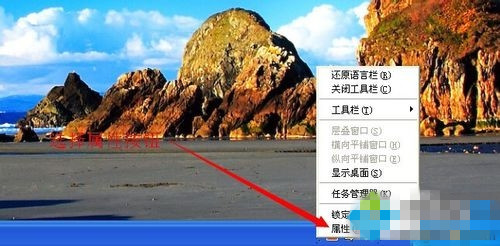
2、在任务栏和【开始】菜单属性中,选择是【开始菜单】,然后选择自定义按钮。
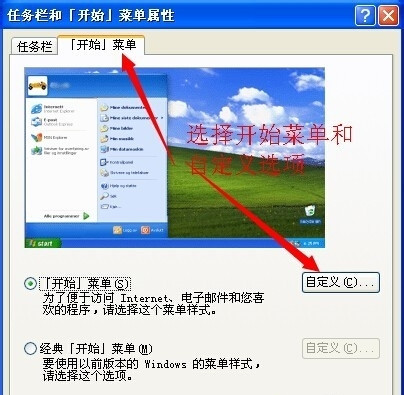
3、在自定义开始菜单栏选择 常规,【开始】菜单上的程序数目,通过上下箭头来调节开始菜单栏上的程序数目。
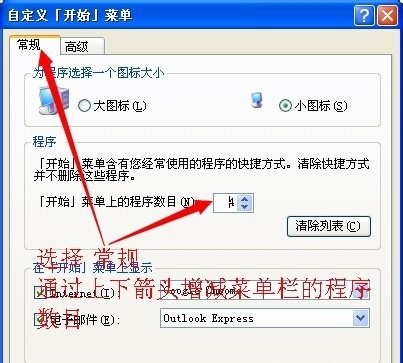
4、分别点击确定--确定。设置成功。
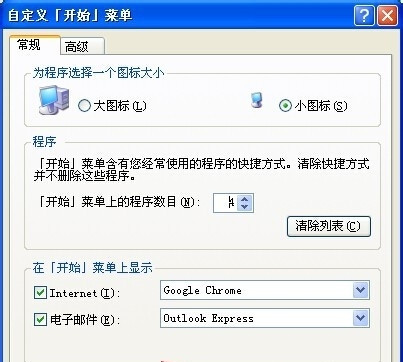
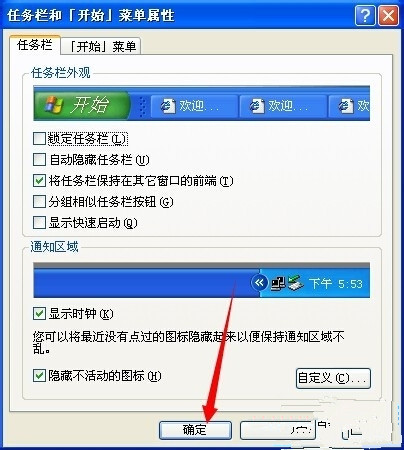
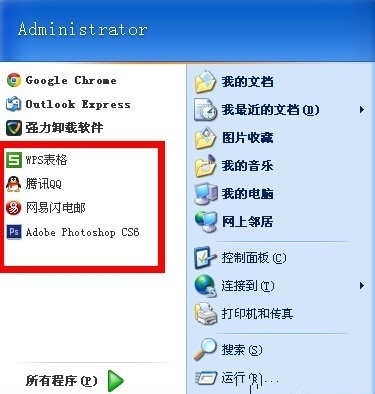
对于XP系统修改开始菜单栏程序数量的具体方法就介绍完了,如果用户需要进行这样的操作,那么可以按照以上的步骤操作就可以了,那么这样就可以对XP系统的开始菜单进行调整更加整洁。